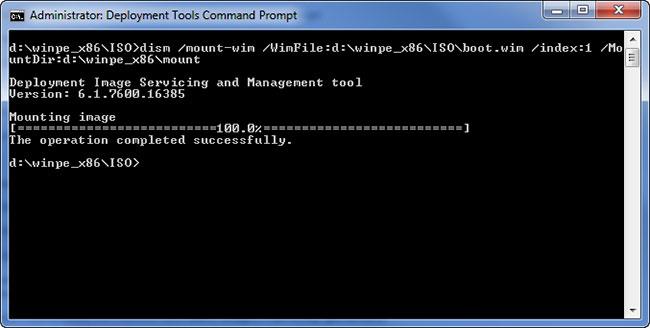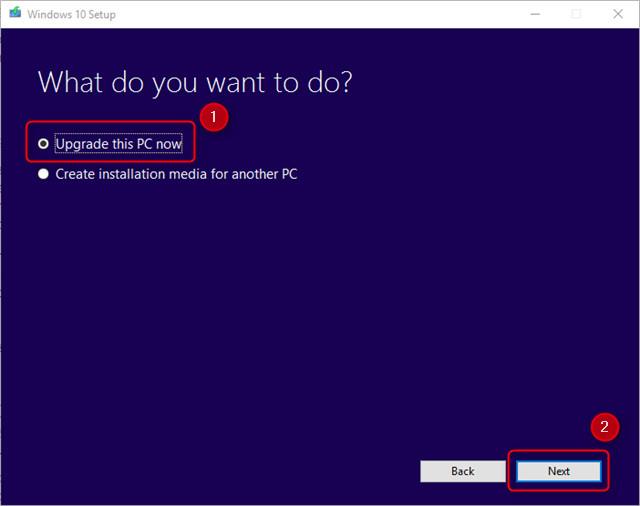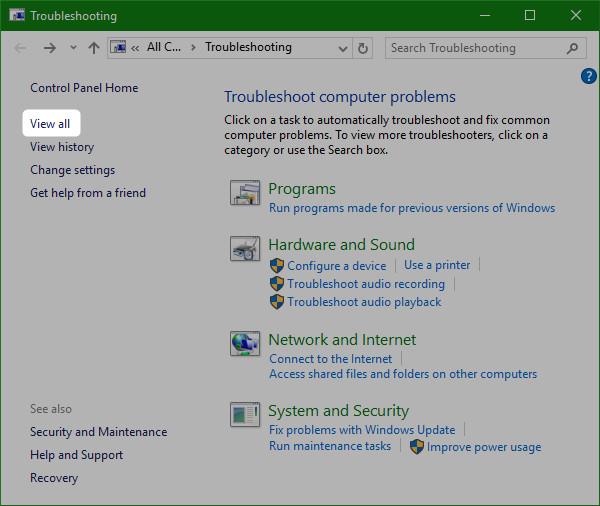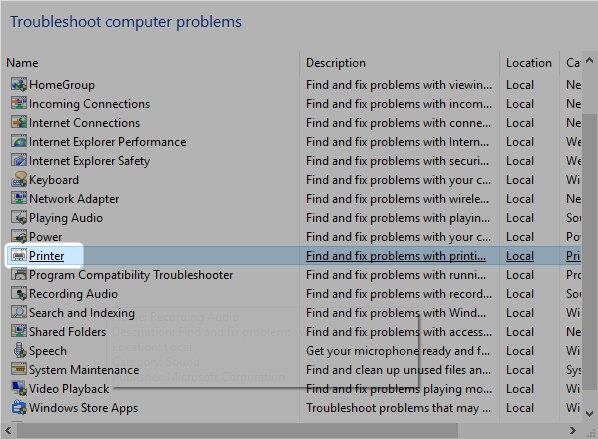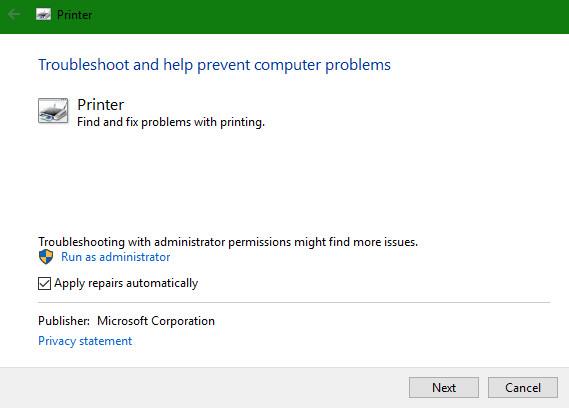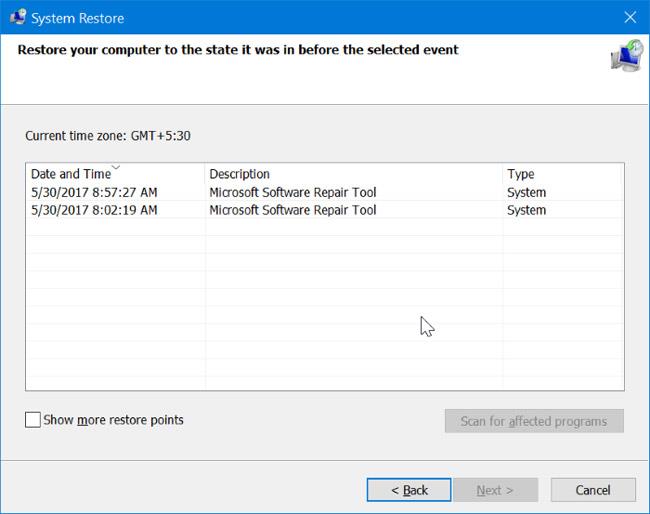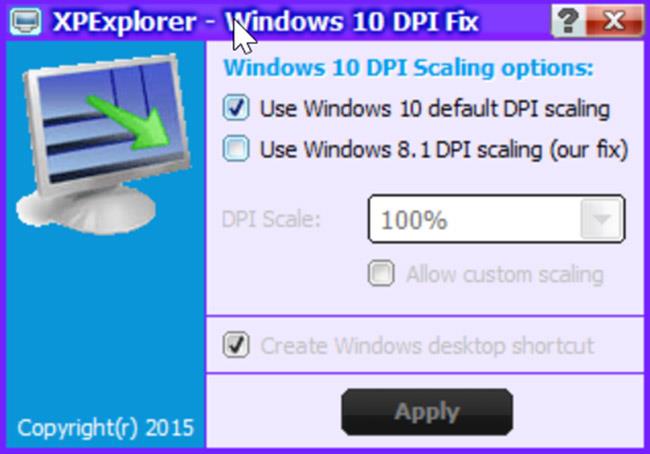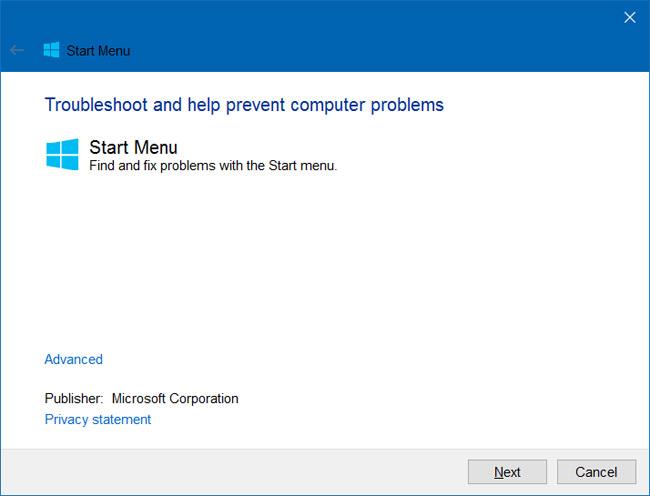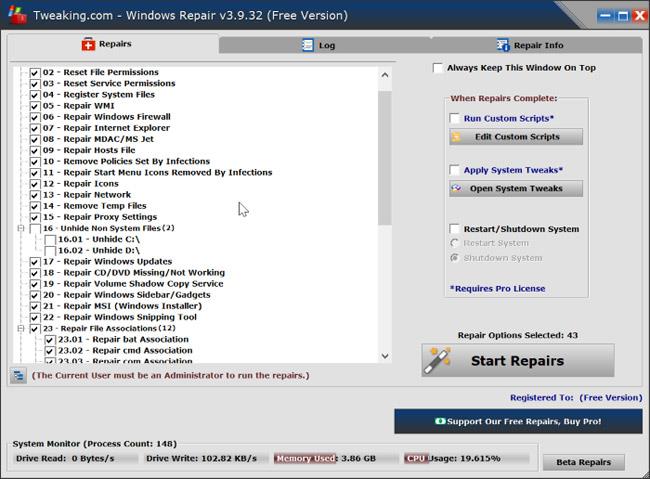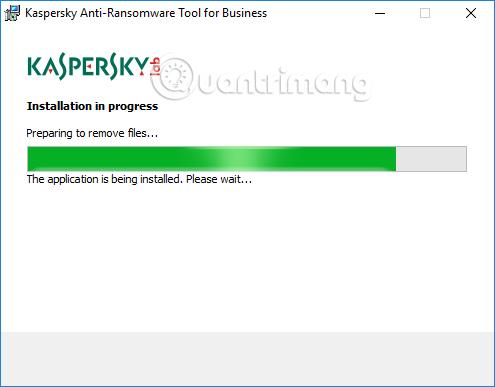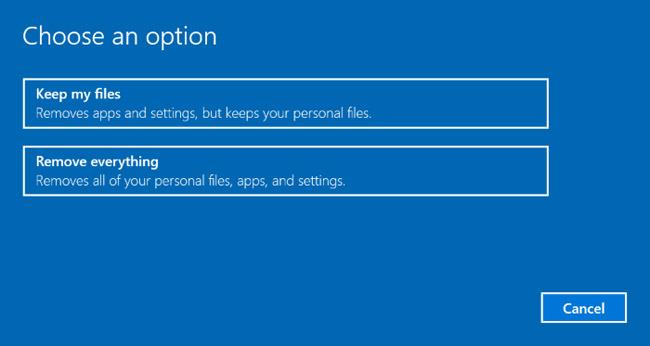Windows nudi mnoge alate za rješavanje problema i ispravljanje pogrešaka. Bilo da vaše računalo ima problema s ažuriranjem, zvukom ili greškom upravljačkog programa, postoje alati za rješavanje problema koji će vam pomoći. Ovaj članak uključuje niz "oružja" protiv uobičajenih problema sa sustavom Windows. Neki alati moraju biti instalirani od treće strane, a veliki broj njih dolazi s operativnim sustavom Windows 10.
Alati za rješavanje problema u sustavu Windows 10
Ažuriranje sustava Windows ne uspijeva ili se ruši
Jedan od najopasnijih problema koji utječu na korisnike Windowsa su neuspjela ažuriranja Windowsa. Kad god ažuriranje sustava prestane raditi, to znači da imate ozbiljan problem. Postoji mnogo načina za rješavanje ovog problema, ali izdvajaju se sljedećih pet alata: Microsoftovi službeni alati za Windows Update, Windows Update alat za rješavanje problema, DISM (Deployment Image Servicing and Management) alat naredbenog retka), FixWin i in-place upgrade (overinstall) .
1. Alat za popravak ažuriranja sustava Windows
Dijagnostički alat Windows Update pruža najbrži način za rješavanje problema Windows Update. Jednostavno preuzmite ovaj alat i pokrenite ga, on će automatski dijagnosticirati i riješiti probleme koje pronađe.

Koristite opciju Pokušaj rješavanja problema kao administrator u slučaju da prva analiza ne otkrije probleme.
2. Alat za rješavanje problema Windows Update
Alat za rješavanje problema Windows Update može automatski riješiti probleme ažuriranja. Najprije pritisnite tipkovnički prečac Windows + Q za otvaranje Windows pretraživanja. Zatim u traku za pretraživanje upišite otklanjanje poteškoća i odaberite Upravljačka ploča za rješavanje problema . Na kraju, u prozoru Rješavanje problema kliknite Rješavanje problema s Windows Updateom pod Sustav i sigurnost.
3. DISM alat za naredbeni redak
Microsoftov zadani alat za popravak sistemskih datoteka je izvršna datoteka naredbenog retka pod nazivom DISM. DISM zahtijeva upotrebu Windows naredbenog retka.
Deployment Image Servicing and Management (DISM) je softverski alat kojem IT administratori mogu pristupiti putem naredbenog retka (Command Prompt) ili PowerShell za montiranje i očuvanje slika radne površine u sustavu Windows ili na tvrdim diskovima prije postavljanja korisnicima.
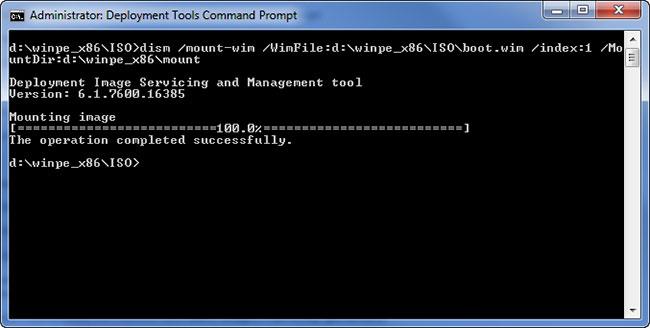
DISM alat u sustavu Windows
DISM također pruža IT administratorima informacije o slikovnim datotekama i tvrdim diskovima. Slika sustava Windows može potjecati iz datoteke Windows Imaging Format (.wim), bilo koje datoteke virtualnog tvrdog diska ili datoteke virtualnog tvrdog diska Hyper-V, kao i operativnog sustava. IT administratori mogu upravljati ili rastaviti .wim datoteke i koristiti DISM za instaliranje ili deinstaliranje sve tri vrste datoteka.
Administratori mogu promijeniti ili ažurirati Windows značajke, pakete, upravljačke programe i međunarodne postavke pomoću DISM-a, ali DISM ne dopušta administratorima da instaliraju pakete na udaljena računala.
Počevši sa sustavom Windows 8 , DISM dolazi s operativnim sustavom Windows i distribuira se kao dio Windows Assessment and Deployment Kit (ADK). Radi na 32-bitnim i 64-bitnim verzijama sustava Windows 7 i novijim, kao i na Windows Server 2008 Service Pack 2 i novijim. DISM je također kompatibilan s Windows Recovery Environment i Windows predinstalacijskim okruženjem.
IT administratori često koriste DISM na izvanmrežnim slikama, ali određeni podskupovi naredbi DISM dopuštaju im korištenje dok je operativni sustav pokrenut.
DISM se može koristiti umjesto drugih alata za implementaciju slika, kao što su PEImg, Intlcfg, ImageX i Package Manager.
Ovo je detaljan video vodič.
FixWin popravlja mnoge uobičajene probleme sa sustavom Windows, uključujući rušenje trgovine aplikacija i probleme s ažuriranjem sustava Windows. Ovo je jedan od najsvestranijih alata za rješavanje problema sa sustavom Windows. FixWin može omogućiti ili onemogućiti Windows značajke s jednostavnog korisničkog sučelja. Ako se ne želite mučiti s uslužnim programima iz naredbenog retka, FixWin je alat za vas.
5. Nadogradnja na mjestu
Nadogradnja na mjestu pruža moćan alat za rješavanje najzagonetnijih problema sa sustavom Windows. Umjesto pokretanja dijagnostike, nadogradnja na mjestu zamjenjuje operativni sustav novom instalacijom bez potrebe da korisnik ponovno instalira bilo koji program. Može riješiti probleme s rušenjem sustava zajedno s problemima Windows Update.
Nadogradnja na licu mjesta zahtijeva instalacijske datoteke sustava Windows 10 koje možete dobiti pomoću alata Windows Media Creation Tool koji je također spomenut u nastavku. Proces nije kompliciran i ne zahtijeva čak ni instalaciju. Za početak napravite sigurnosnu kopiju sustava Windows u slučaju da nešto pođe po zlu. Zatim preuzmite alat za stvaranje medija Windows 10. Zatim pokrenite program. Na kraju, odaberite opciju Upgrade this PC now i zatim kliknite Next .
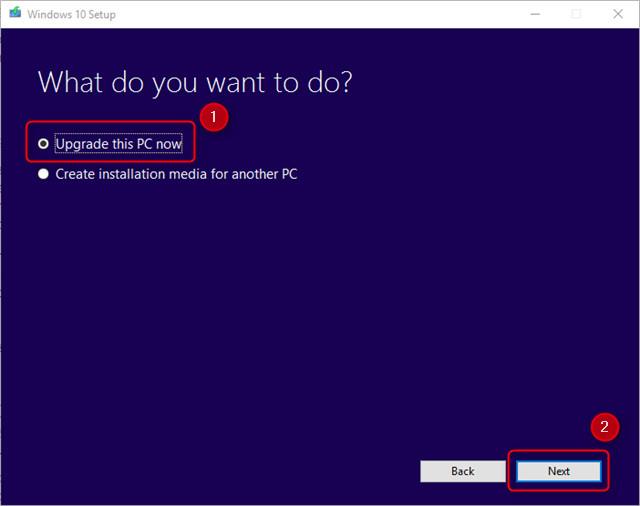
Ovdje je video o tome kako instalirati.
Promijenite Windows sučelje
Mnogi alati mogu promijeniti izgled Windowsa, ali dva najbolja alata za Windows su Ultimate Windows Tweaker 4 i ShutUp10.
Ultimate Windows Tweaker 4 je napredni alat za uređivanje sučelja. Omogućuje brzi pristup kontekstnim izbornicima, prilagođavanje programske trake i drugim ključnim značajkama grafičkog sučelja sustava Windows.
Umjesto da mijenja izgled i dojam sustava Windows 10, ShutUp10 smanjuje broj skočnih prozora i drugih Windows problema. Za one koji žele poboljšati svoje iskustvo sa sustavom Windows 10 bez potrebe za opsežnim istraživanjem, ShutUp10 je pravi izbor jer pruža jednostavno i izravno rješenje. Kao i FixWin, ShutUp10 koristi nekoliko alata za omogućavanje ili onemogućavanje Windows značajki.
Problem sa zvukom
8. Alat za rješavanje problema sa zvukom u sustavu Windows 10
Windows 10 Sound Troubleshooter prvi je alat koji bi svatko trebao isprobati prije korištenja drugih metoda jer je vrlo jednostavan. Access je sličan gore opisanom alatu za rješavanje problema Windows Update. Ukratko, pritisnite tipku Windows + Q , upišite otklanjanje poteškoća i odaberite rezultat upravljačke ploče , a zatim pod Hardver i zvuk kliknite Rješavanje problema pri reprodukciji zvuka .
Evo videozapisa kako to funkcionira:
Pisač ne radi
Pisači često ne rade pa je Microsoft dodao niz alata za rješavanje problema za sve Windows podsustave.
9. Alat za rješavanje problema s pisačem u sustavu Windows
Kao i alate za rješavanje problema spomenute u ovom članku, možete ga pronaći na upravljačkoj ploči. Prvo pritisnite tipkovni prečac Windows + Q. Zatim u traku za pretraživanje upišite otklanjanje poteškoća i odaberite Upravljačka ploča za rješavanje problema . U izborniku Rješavanje problema odaberite Prikaži sve u lijevom oknu.
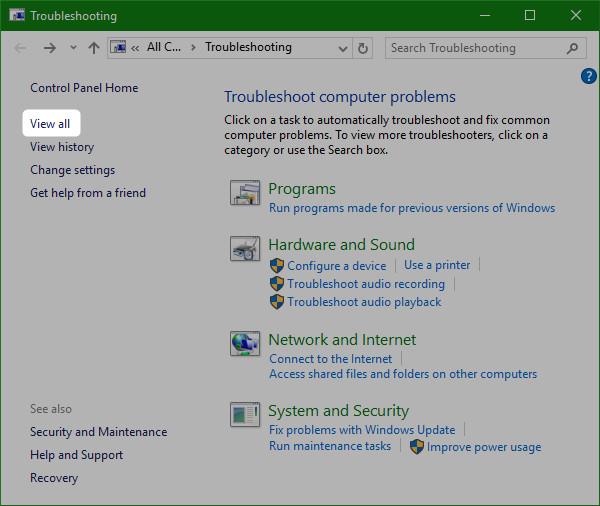
Na sljedećem izborniku odaberite Printer .
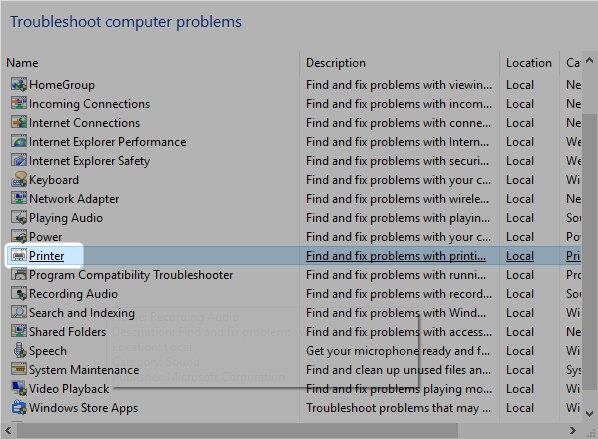
Kliknite Dalje za aktivaciju, ostatak procesa je automatski.
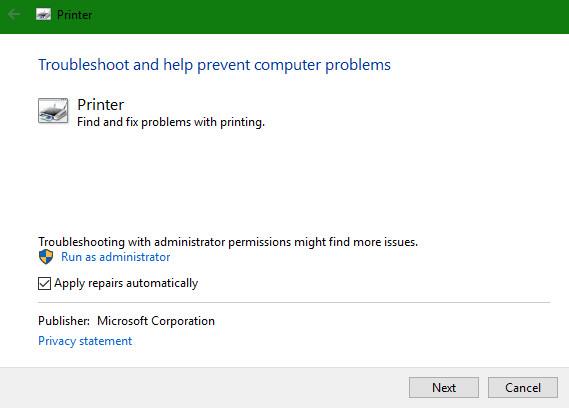
Internet ne radi
Mnogo je razloga zašto internet ne radi, pokušajte s nekim softverskim alatima ili Windows alatom za rješavanje problema s mrežnim adapterom.
Complete Internet Repair by RizoneSoft nije dijagnostički softver, to je prečac do niza alata za popravak Windows internetskih problema. Ako alati za rješavanje problema s mrežom u sustavu Windows ne poprave mrežnu pogrešku, možete isprobati Potpuni internetski popravak.
11. Alat za rješavanje problema s Windows mrežnim adapterom
Alat za rješavanje problema unaprijed je instaliran na operacijskom sustavu Windows i automatski obavlja niz zadataka, poput resetiranja mrežnog adaptera i provjere stabilnosti internetske veze.
Za pokretanje automatskog alata za rješavanje problema potražite ikonu Interneta u donjem desnom kutu programske trake. Kliknite desnom tipkom miša na ikonu i odaberite Rješavanje problema . Samo kliknite kroz nekoliko izbornika i alat će automatski riješiti problem umjesto vas.
Problem s vozačem
Optimalna metoda za rješavanje problema s upravljačkim programima je pronaći upravljački program i instalirati ga. Međutim, pronaći pravog vozača nije lak zadatak, pa vam je potrebna pomoć.
IOBit Driver Booster automatski preuzima i ažurira upravljačke programe. Driver Booster pruža "automagično" rješenje. Trebali biste koristiti Driver Booster kao posljednje sredstvo kada ste isprobali sve druge opcije i ne možete pronaći ispravan upravljački program za svoj uređaj. Trebali biste čak napraviti punu sigurnosnu kopiju sustava Windows prije nego što ga upotrijebite. Budući da nekompatibilni upravljački program može onemogućiti pokretanje sustava.
Ponovno instalirajte Windows ili nadogradite na licu mjesta
Ovaj alat omogućuje korisnicima preuzimanje i nadogradnju na Windows 10. Preuzeta datoteka mora odgovarati trenutnoj verziji operativnog sustava. Drugim riječima, ako imate instaliranu verziju Windows 10 Home, morate preuzeti verziju Windows 10 Home. Alat također omogućuje "nadogradnju na mjestu" koja vam omogućuje spremanje postavki, softvera i osobnih podataka.
14. Točka vraćanja sustava - točka vraćanja sustava
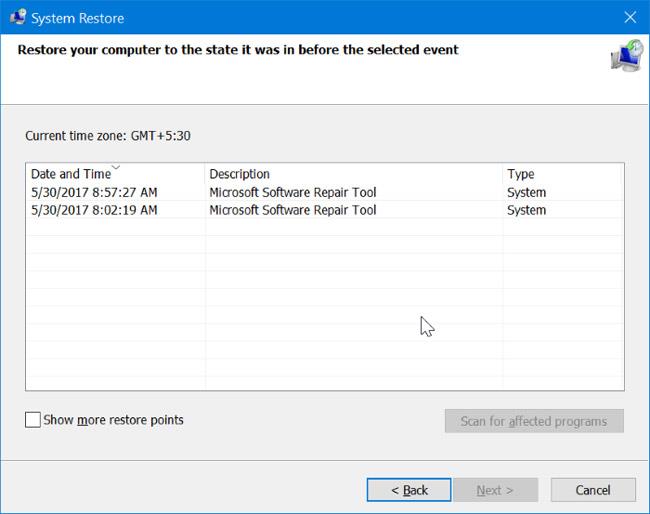
Klasično vraćanje sustava može vam pomoći u rješavanju problema nakon instaliranja softvera, upravljačkih programa uređaja ili ažuriranja trećih strana. Ova značajka također je korisna prilikom vraćanja sustava Windows 10 na tvorničke postavke.
Vraćanje sustava onemogućeno je prema zadanim postavkama u sustavu Windows 10. Stoga svakako omogućite točke vraćanja sustava.
Da biste saznali kako koristiti ovu značajku, pogledajte kako stvoriti sigurnosnu kopiju sustava i točke vraćanja u Windows 10 .
Problem s fontom
15. Windows 10 DPI Fix - Alat za rješavanje problema s mutnim fontom
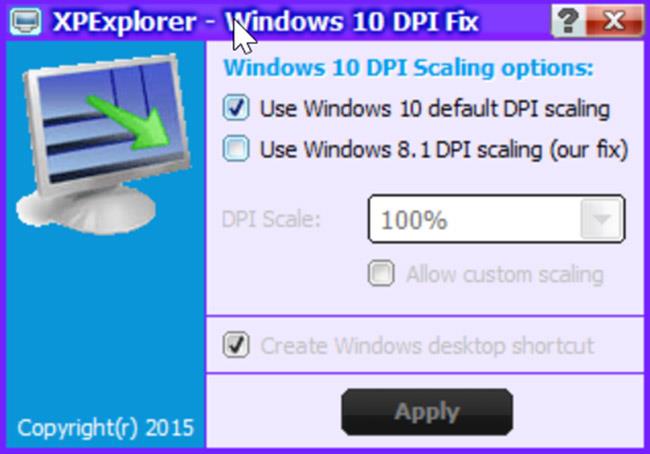
Korisnici se često žale na probleme s mutnim fontovima odmah nakon nadogradnje s prethodnih verzija sustava Windows. Ako i vi naiđete na ovaj problem s mutnim fontom, postoji pomoćni program za rješavanje ovog problema. Windows 10 DPI Fix je besplatni uslužni program koji vam pomaže riješiti problem zamućenog fonta s nekoliko klikova mišem.
Popravite pogrešku izbornika Start
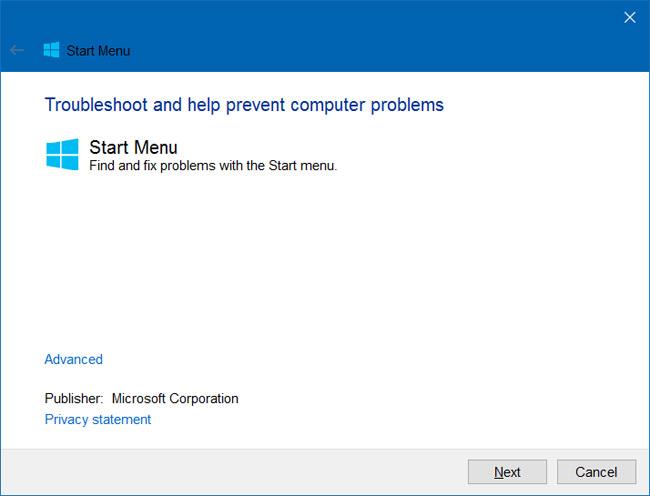
Ovo mora biti jedan od najčešće preuzimanih alata za rješavanje problema iz Microsofta za Windows 10. Službeni alat za rješavanje problema s izbornikom Start može vam pomoći u rješavanju problema s izbornikom Start i početnim zaslonom. Nažalost, ovaj alat za rješavanje problema nije ugrađen. Morate ga preuzeti s Microsofta. Preuzmite i pokrenite alat za rješavanje problema kako biste riješili sve probleme povezane sa zaslonom i izbornikom Start.
Problemi s pristupom
17. Alat za popravak sustava Windows Tweaking.com
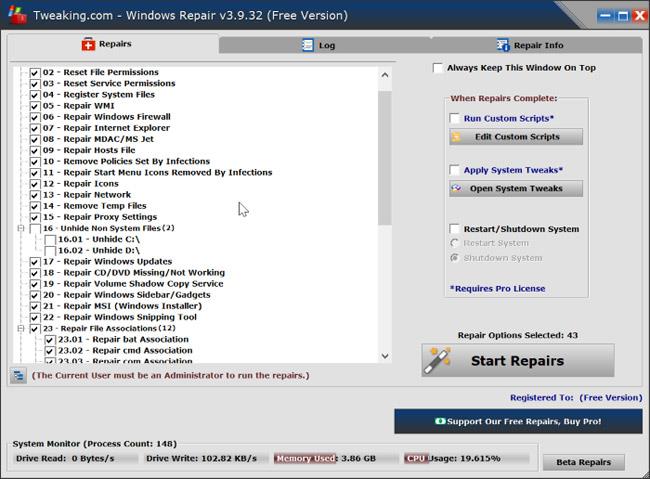
Tweaking.com Windows Repair Tool definitivno je najbolji softver za popravak treće strane u sustavu Windows 10. Može popraviti mnoge probleme sa sustavom Windows, uključujući opcije za poništavanje dopuštenja datoteke, popravak ikone izbornika Start, popravak host datoteke, pridruživanja datoteka, popravak ispisa, popravak UAC postavke i više. Ovaj alat također ima Pro verziju.
Link za preuzimanje: http://www.tweaking.com/content/page/windows_repair_all_in_one.html
Problemi sa softverom
18. Windows Software Repair Tool iz Microsofta - Microsoftov alat za popravak Windows softvera
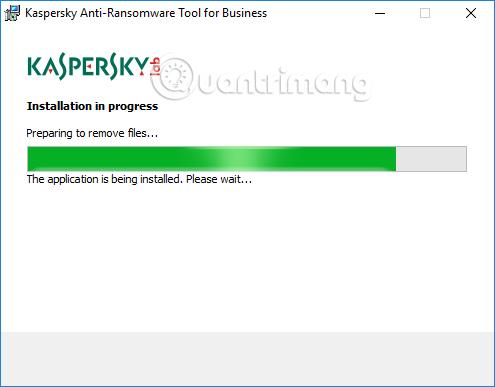
Ovaj je alat dizajniran za rješavanje softverskih problema prvenstveno na Microsoft Surface uređajima, ali također može popraviti Windows 10 koji radi na drugim uređajima. Alat za popravak softvera Windows može vratiti Windows 10 na zadane postavke, popraviti Windows 10 aplikacije i ažurirati korisničke uređaje.
Preporučujemo da stvorite točku vraćanja sustava prije pokretanja ovog alata jer vraća većinu postavki na zadane.
19. Alat za popravak sistemskih datoteka
Datoteke sustava mogu biti oštećene ili nedostaju. Možete jednostavno skenirati i popraviti oštećene sistemske datoteke pomoću ugrađenog Sfc/scannow alata naredbenog retka.
Za korištenje ovog alata otvorite naredbeni redak , upišite Sfc/scannow u prozor naredbenog retka i zatim pritisnite tipku Enter .
Resetirajte računalo
20. Resetirajte ovo računalo
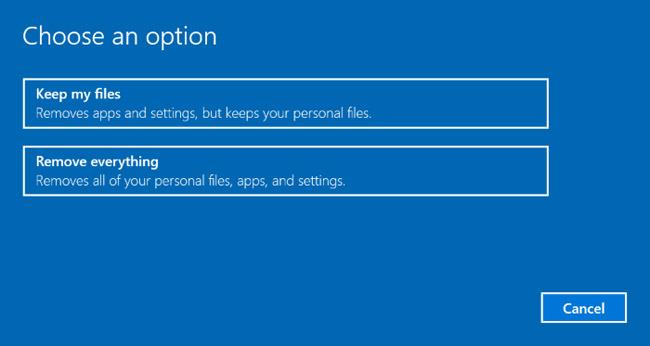
Ponovno postavljanje sustava Windows 10 jedna je od značajki oporavka dostupnih u sustavu Windows 10. Resetiranje ovog računala omogućuje vam poništavanje postavki sustava Windows 10 potpunim brisanjem svega na računalu ili samo spremanjem podataka.
Koristite ovu značajku samo ako druga rješenja ne pomažu u rješavanju problema sa sustavom Windows 10.
Idite na aplikaciju Postavke > Ažuriranje i sigurnost > Oporavak za pokretanje značajke .
Iznad je 13 alata za rješavanje uobičajenih problema u sustavu Windows 10, nadamo se da vam je članak koristan.
Vidi više: